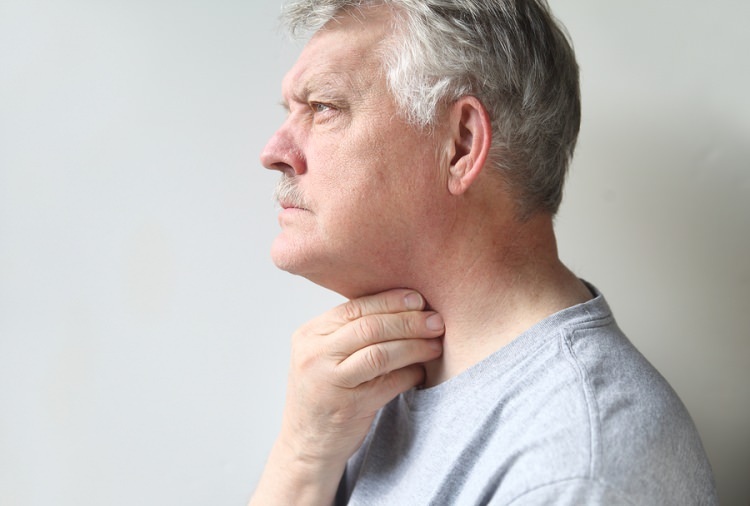Come utilizzare i blocchi predefiniti in Microsoft Word
Microsoft Office Microsoft Parola / / March 19, 2020
Ultimo aggiornamento il

I blocchi predefiniti in Microsoft Word sono blocchi predefiniti e personalizzati di testo e formattazione. Questa funzione per l'inserimento di contenuti semplifica notevolmente la creazione di documenti.
Quando si tratta di elaborare testi, trovare modi per risparmiare tempo è essenziale per mantenere produttività e rapidità mentale. Microsoft lo capisce ed è la ragione principale dietro i blocchi di costruzione in Microsoft Word. Questi blocchi pre-progettati e personalizzati di testo e tecniche di formattazione facilitano l'inserimento di contenuti, inclusi testo e grafica, riducendo in tal modo la quantità di digitazione.
Dì ciao a blocchi
Situati nella Raccolta parti rapide di Microsoft Word, questi blocchi predefiniti assumono molte forme, tra cui intestazioni preformattate, piè di pagina, caselle di testo, copertine, numeri di pagina, tabelle rapide, filigrane, sommario, bibliografie e equazioni. L'usato spesso Funzione di glossario
Il contenuto dei blocchi predefiniti abilitato al tema cambia automaticamente con i molti stili disponibili. Puoi anche personalizzare i blocchi per soddisfare meglio le tue esigenze. Nella Galleria delle parti rapide è possibile creare, archiviare e riutilizzare i blocchi. L'organizzatore di blocchi predefiniti è dove è possibile trovare o modificare un blocco predefinito.
Puoi trovare molti dei blocchi predefiniti esistenti nella scheda Inserisci di Microsoft Word. Nell'esempio seguente, puoi vedere gli esempi di intestazione e piè di pagina.
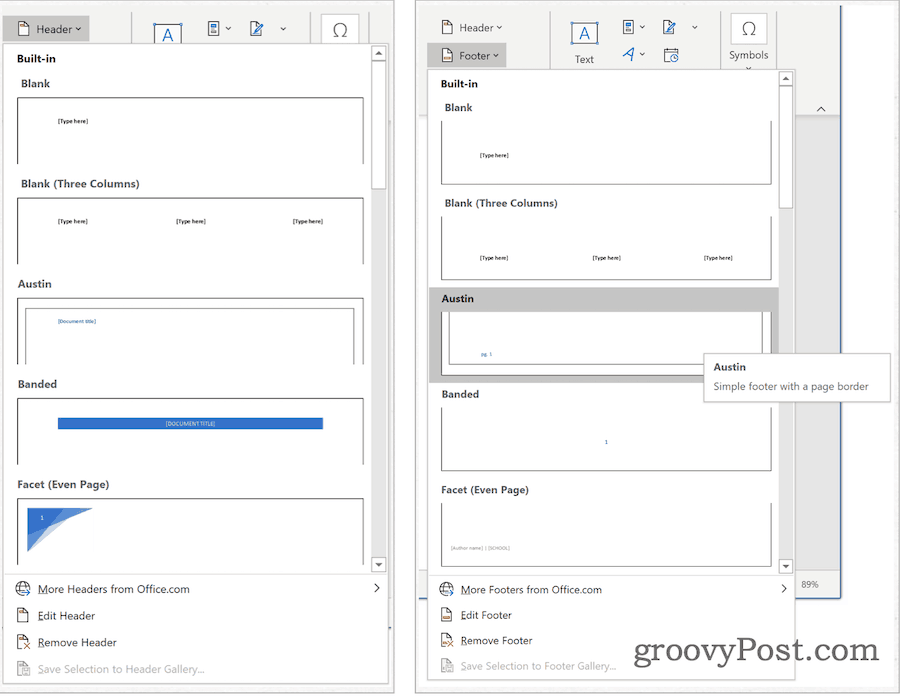
Galleria delle parti rapide
Puoi trovare la Quick Part Gallery sotto Inserire scheda in Microsoft Word. Da lì, fai clic su Parti rapide sotto il gruppo di testo. Le parti rapide sono organizzate in cinque sezioni, tra cui:
- Testo automatico: È qui che troverai contenuti riutilizzabili. Facendo clic su Glossario, si ottiene l'accesso alla galleria di glossario, che si crea facendo clic su Salva selezione nella galleria di glossario (vedere di seguito).
- Proprietà del documento: Consente di inserire proprietà nel documento corrente, ad esempio autore, categoria e data di pubblicazione.
- Campo: Con i codici di campo, è possibile inserire informazioni aggiornate automaticamente nel documento. Gli esempi includono ora, titolo, numeri di pagina e altro.
- Organizzatore di blocchi predefiniti: da questa posizione, troverai tutti i blocchi predefiniti disponibili in Microsoft Word. Puoi anche modificare o eliminare blocchi esistenti o crearne di nuovi da lì.
- Salva selezione nella Galleria di glossario: il testo evidenziato viene facilmente aggiunto alla Galleria di glossario utilizzando questo strumento. Utilizzare questo strumento per aggiungere testo richiesto frequentemente.
Revisione del building block esistente esistente
Puoi dare un'occhiata ai blocchi predefiniti esistenti nella Galleria parti rapide:
- Hai il tuo cursore nel punto corretto in Microsoft Word.
- Sotto il Inserire scheda, fare clic su Parti rapide.
- Scegliere l'organizzatore dei blocchi di costruzione.
- Clic Nome per ordinare per nome.
- Evidenzia il elemento costitutivo desideri rivedere.
- Clic Modifica proprietà.
- Rivedere le informazioni contenute nella parte rapida.
Nei seguenti screenshot è possibile visualizzare un blocco predefinito Cover Page:
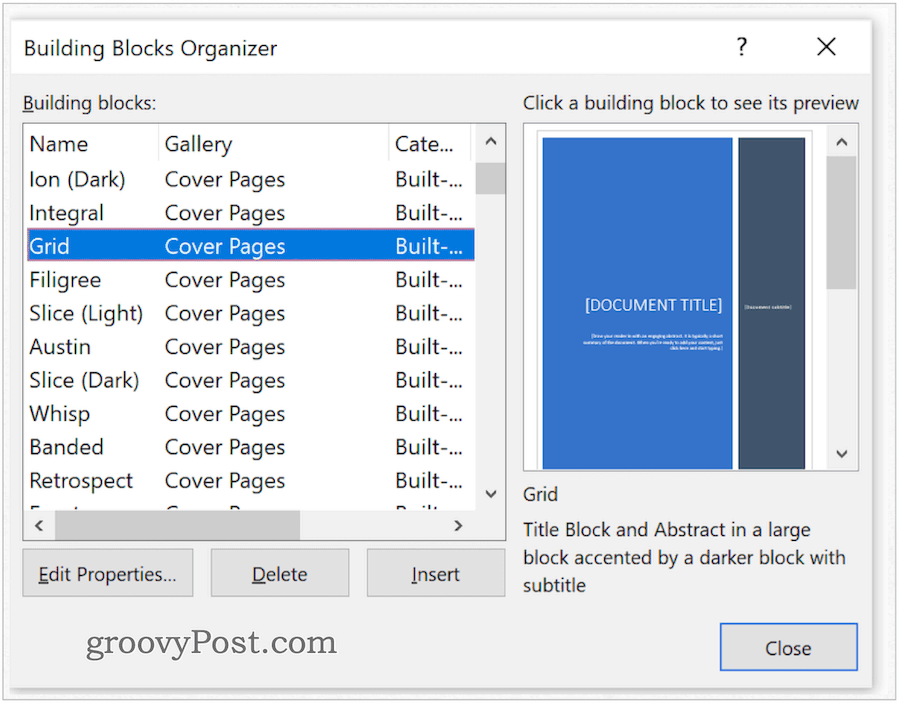
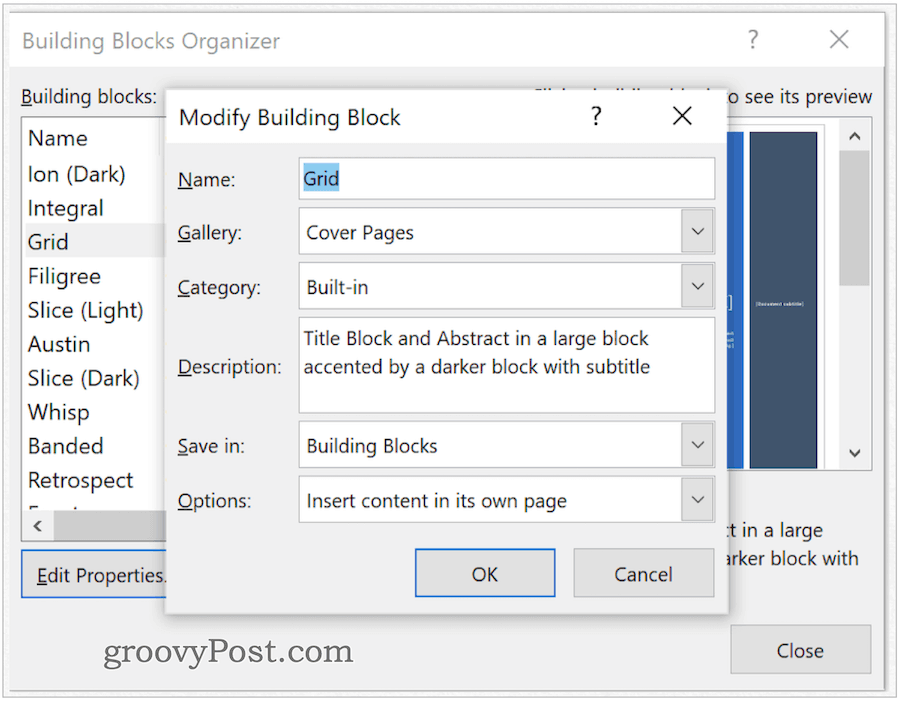
Creazione di una parte rapida
Per aggiungere una nuova parte rapida:
- Evidenzia il frase, frase o un'altra porzione del tuo documento attuale.
- Clic Parti rapide nella scheda Inset, gruppo di testo in Microsoft Word.
- Scegliere Salva selezione nella Galleria parti rapide.
- Cambiare il nome della nuova parte rapida, se necessario.
- Aggiungere un descrizione.
- Clic ok per salvare la parte rapida.
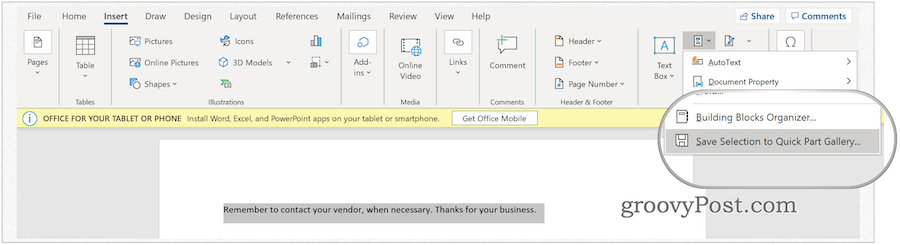
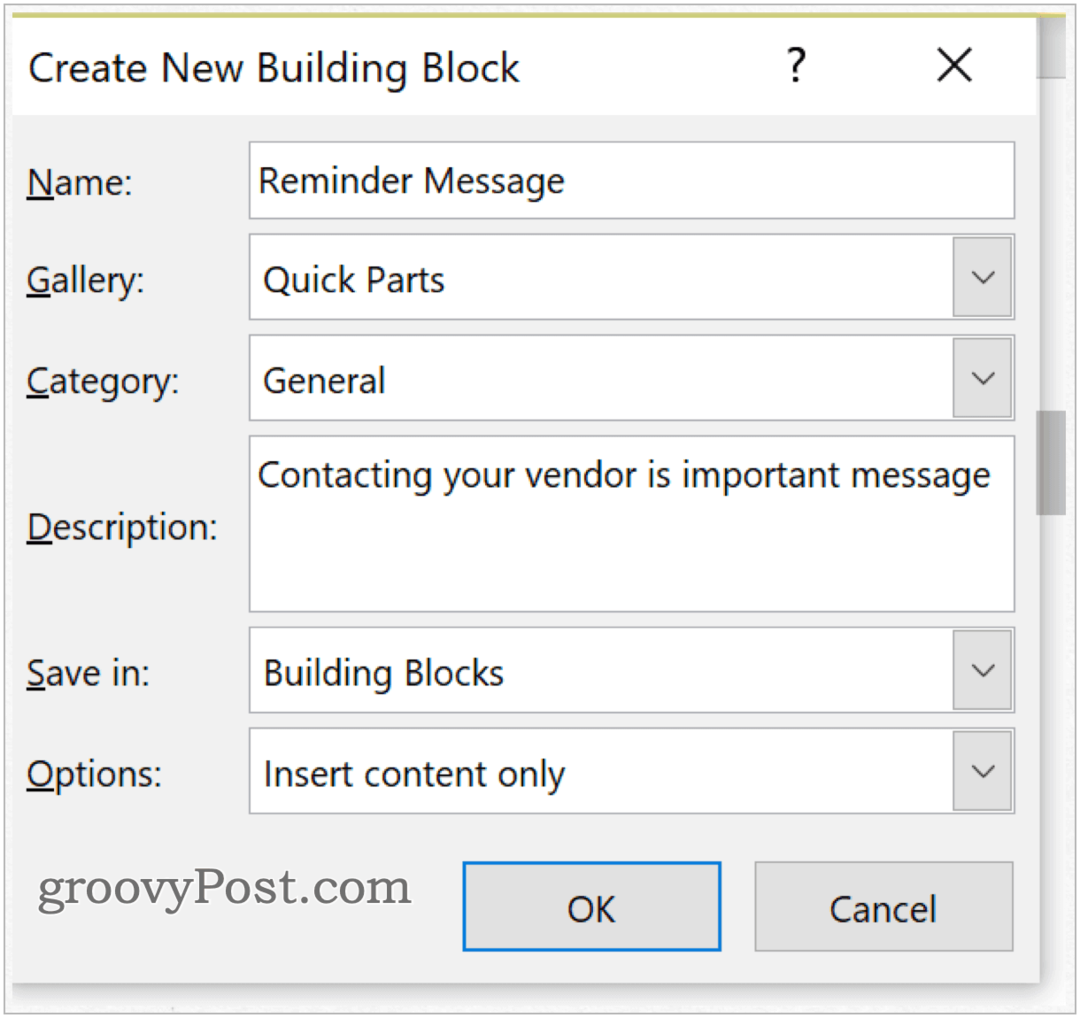
Quale galleria?
Quando crei un nuovo blocco predefinito, puoi assegnarlo a qualsiasi galleria tu scelga. Durante il processo Crea nuovo blocco predefinito (vedi sopra), utilizzare il menu a discesa per selezionare una galleria. Per inserire il blocco nel documento esistente:
- Hai il tuo cursore nel punto corretto in Microsoft Word.
- Sotto il Inserire scheda, fare clic su Parti rapide.
- Scegliere Testo automatico.
- Seleziona il Testo automatico inserire.
Nell'esempio seguente, il nuovo blocco predefinito è stato assegnato alla galleria di glossario e quindi inserito nel documento.
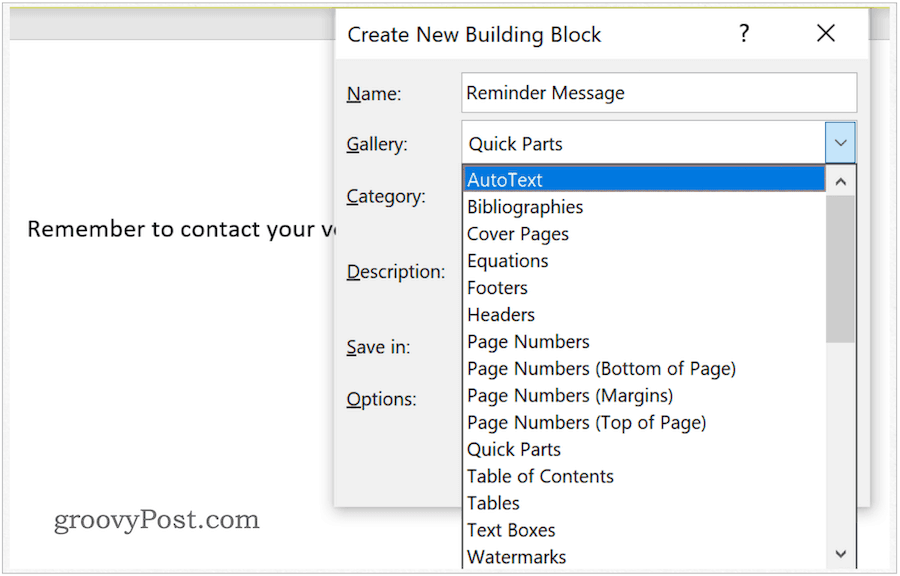
Regola il contenuto di una parte rapida
È possibile modificare il contenuto di una parte rapida sovrascrivendolo:
- Hai il tuo cursore nel punto corretto in Microsoft Word.
- Sotto il Inserire scheda, fare clic su Parti rapide.
- Scegliere l'organizzatore dei blocchi di costruzione.
- Clic Nome per ordinare per nome.
- Evidenzia il elemento costitutivo vuoi cambiare.
- Clic Inserire.
- Cambia il contenuto di y0ur elemento costitutivo.
- Evidenzia il testo modificato.
- Clic Parti rapide nella scheda Inset, gruppo di testo in Microsoft Word.
- Scegliere Salva selezione nella Galleria parti rapide.
- Usa il stesso nome come parte rapida precedentemente salvata.
- Clic ok salvare.
- Scegliere sì al messaggio che indica se si desidera modificare il blocco predefinito.
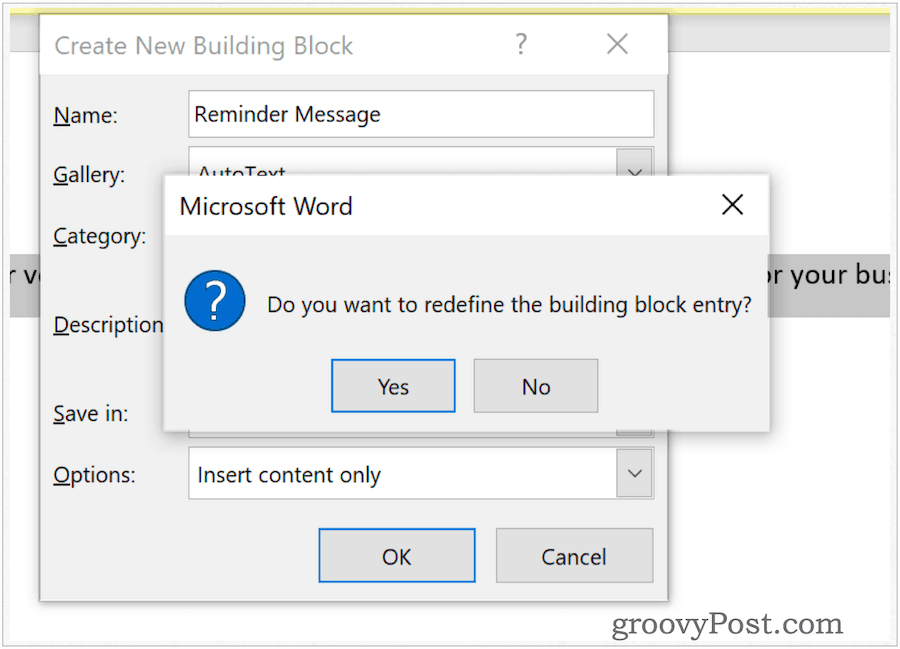
Rinominare le parti rapide
In qualsiasi momento, è possibile modificare il nome di Quick Parts. Fare così:
- Sotto il Inserire scheda, fare clic su Parti rapide in Microsoft Word.
- Scegliere l'organizzatore dei blocchi di costruzione.
- Clic Nome per ordinare per nome.
- Evidenzia il elemento costitutivo vuoi cambiare.
- Clic Modifica proprietà.
- Nel Nome box, cambia il nome.
- Selezionare ok salvare.
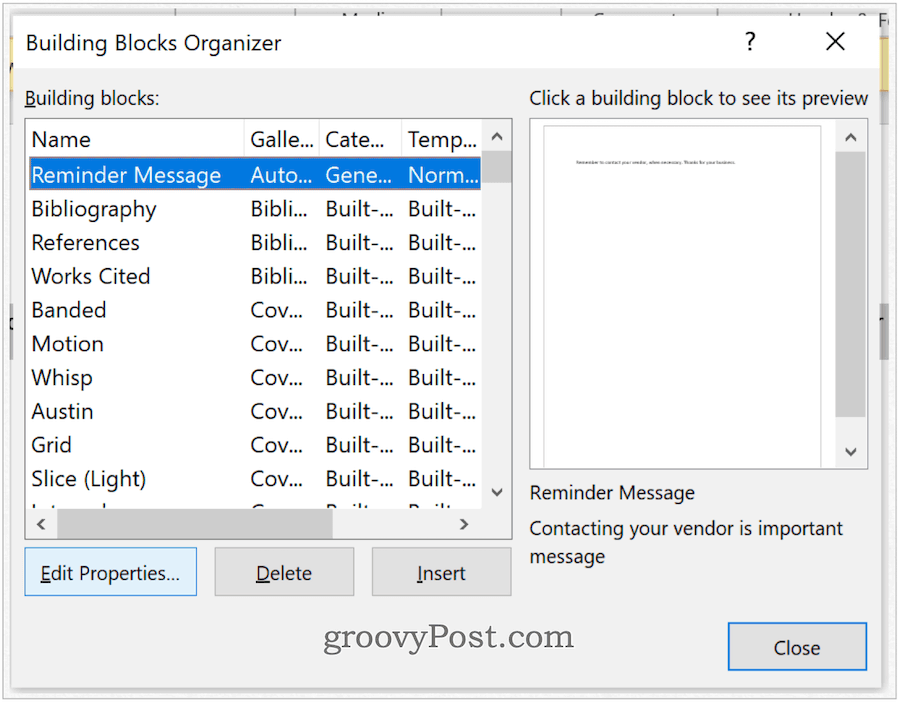
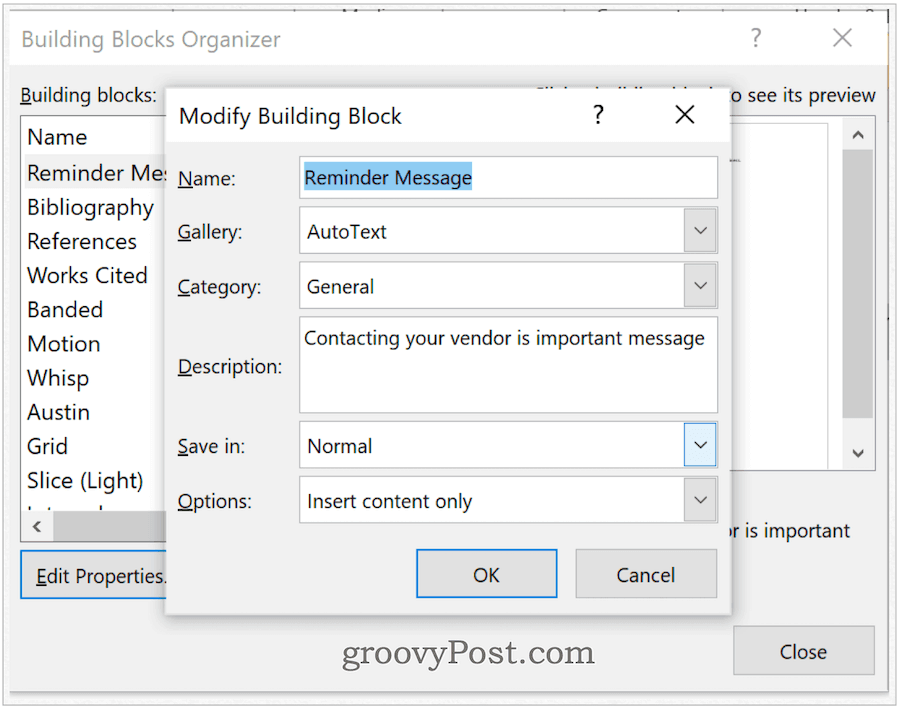
Eliminazione di parti rapide
Per rimuovere le parti rapide da Microsoft Word:
- Sotto il Inserire scheda, fare clic su Parti rapide in Microsoft Word.
- Scegliere l'organizzatore dei blocchi di costruzione.
- Clic Nome per ordinare per nome.
- Evidenzia il elemento costitutivo si desidera eliminare.
- Scegli Elimina.
- Selezionare ok per confermare la cancellazione.
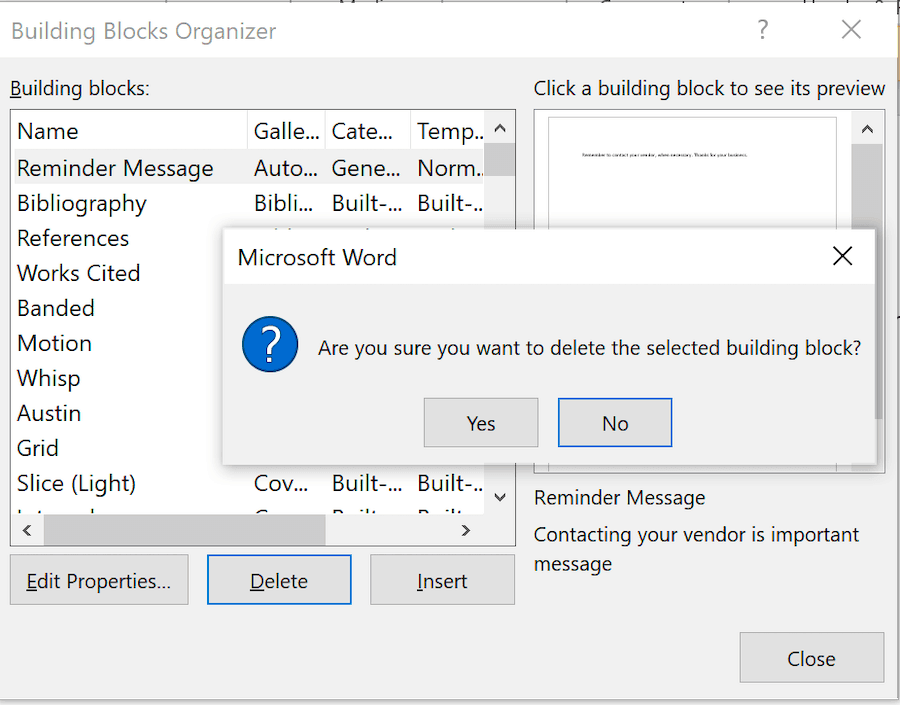
L'uso dei blocchi predefiniti in Microsoft Word è un processo abbastanza semplice. Usando questi, puoi aggiungere rapidamente testo ai tuoi documenti. Questi blocchi sono pre-progettati o personalizzati. Usali per rendere la tua esperienza con Microsoft Word più efficiente.